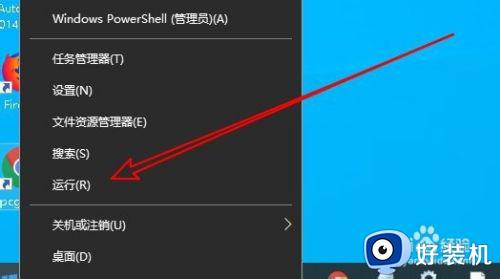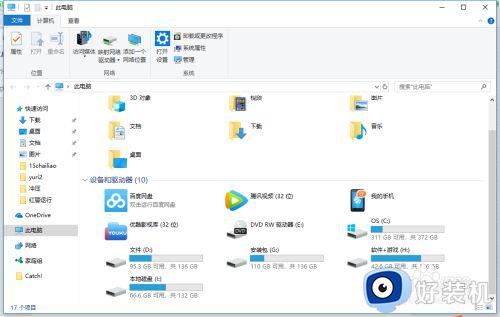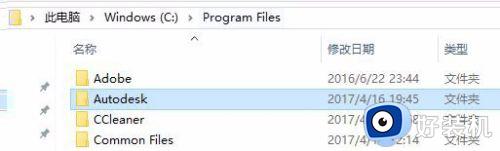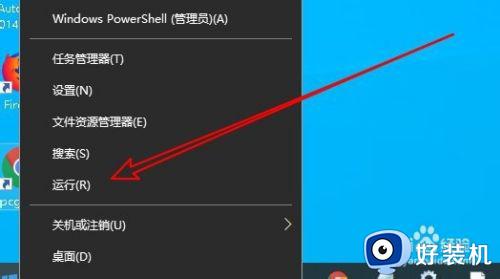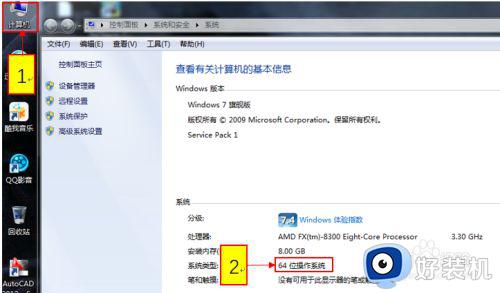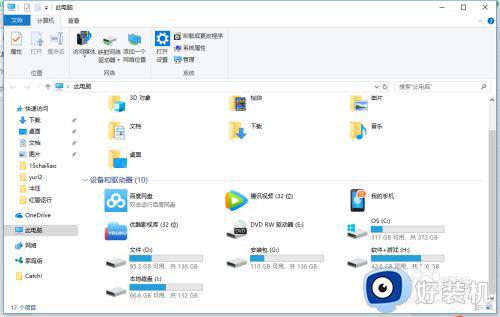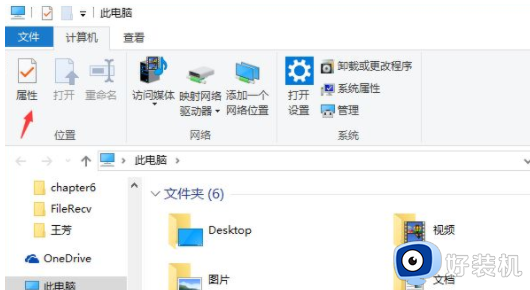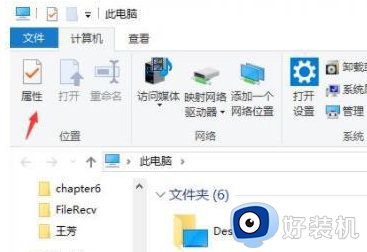刚安装好的cad2014闪退怎么办 cad2014安装完闪退的解决方法
cad2014作为一款功能非常强大的绘图设计软件,许多建筑专业的用户也都需要用到,今天小编就给大家带来刚安装好的cad2014闪退怎么办,如果你刚好遇到这个问题,跟着小编一起来操作吧。
解决方法:
1.小编公司的一台电脑,自动更新后。打不开autocad软件,一点击autocad就闪退,也不提示任何信息。

2.于是就想重新安装autocad软件,首先要先卸载它,打开控制面板,选择程序-》卸载程序-》autocad
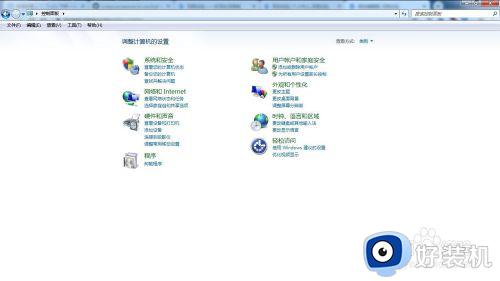
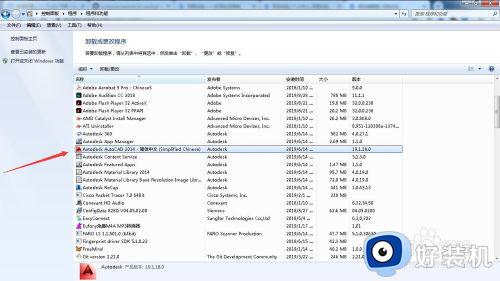
3.卸载后,重新安装。
4.装完后,我们打开autocad。输入激活码,显示激活。

5.再次打开autocad发现还是闪退。

6.打开autocad的时候,发现激活后就没有反应了,可能是激活问题,那么我们先删除autocad的激活许可文件。
7.我们选择工具-》文件夹选项-》查看-》隐藏受保护的操作系统文件。
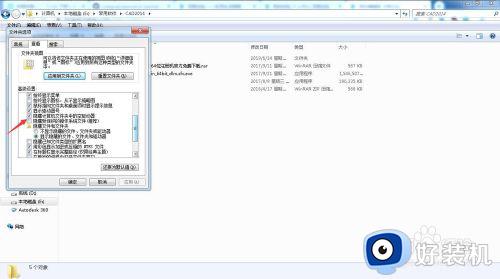
8.我们打开C盘下的ProgramData文件夹,在该文件夹下找到FLEXnet文件夹。
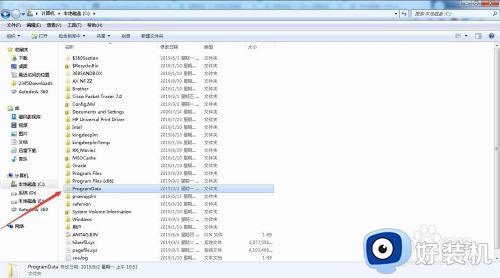
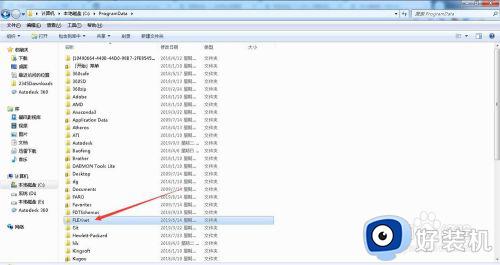
9.这时我们可以看到3个文件,由于小编不知道具体哪个是激活许可文件。就都将它们都删除到回收站,如果删除失误,还可以恢复。
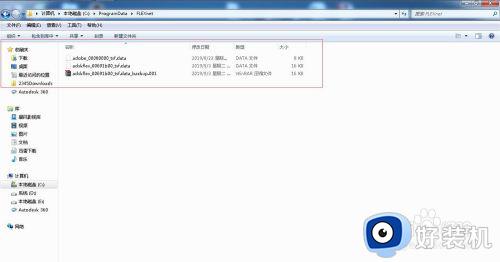
10.删除这3个文件。

11.再次激活autocad,启动autocad,发现可以正常进入使用了。

以上就是小编教大家的cad2014安装完闪退的解决方法的全部内容,有遇到这种情况的用户可以按照小编的方法来进行解决,希望能够帮助到大家。